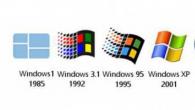Apple ID er en unik identifikator, der automatisk tildeles hver bruger i systemet. Ved registrering kan hver ny køber simpelthen ikke undgå proceduren for tildeling af et sådant unikt navn.
Hver bruger af "Apple" -produkter skal have en personlig kode.
Men mange betaler ikke behørigt opmærksomhed eller blot glemmer de data, der blev introduceret. Og når enhver service / service kræver et Apple ID, bliver brugeren spurgt: "Hvor skal man tage det?". Overvej mere detaljeret, hvordan du får oplysninger om dit Apple ID, hvis det er:, glemt eller simpelthen faldt sammen med alle enhedsparametre.
Det er naturligvis bedst at kende dine registreringsdata direkte fra en virksomhedsrepræsentant. For at gøre dette er det nok at gå til Apple's officielle hjemmeside og indtaste de ønskede data i forespørgselsformularen. Hvis der ikke er nogen falske oplysninger under registreringen, hvordan kan jeg lære Apple ID, ret simpelt:
- Vi går til den officielle hjemmeside.
- Gå til siden "My Apple ID".
- Vi finder varen "Find".
- Indtast de ønskede data: Navnet, efternavnet, e-mail-adressen og så videre. Hvis den nøjagtige adresse også er glemt, kan du indtaste flere (systemet giver en sådan mulighed). Brug de e-mails, der oftest påpegede forskellige registreringer.

Endvidere vil systemet foreslå at nulstille adgangskoden. Apple ID er umuligt, men du kan ændre det. Beskyttelse fra indtrengere er enkel - det er ikke kun nødvendigt at angive fødselsdatoen for brugeren af \u200b\u200bidentifikatoren, men også at gennemgå en yderligere godkendelsesprocedure. Dette kan enten være en bekræftelse via e-mail, der er angivet i registreringsdataene, eller svaret på det hemmelige spørgsmål, som blev introduceret, når identifikatoren først oprettes.
Hvis du gør alt rigtigt, modtager brugeren sit Apple ID og til det. Den nye adgangskode er selvfølgelig bedre til straks at ændre sig til sikkerhedsformål.
andre metoder
Tjenesten er et sted, hvor Apple ID kan findes, hvis det er helt og uigenkaldeligt tabt. Men i de fleste tilfælde er enheden i driftstilstand, og identifikationsdataene er simpelthen anmodet af en ny tjeneste eller tjenesteydelse. For sådanne situationer er der en måde lettere. Algoritme, hvordan man finder ud af dit Apple ID på tablet eller telefonindstillinger, ser sådan ud:
- Gå til.
- Vælg "Indstillinger". Apple ID er angivet umiddelbart under vinduet på vinduet, og der er en separat knap for at se det, hvis for eksempel antallet af tegn ikke er placeret i bredden.

Dette er den nemmeste måde. Med den første procedure for registrering af enheden starter identifikationsnummeret her. En anden måde, når du skal indtaste et Apple ID, uden at have en telefon eller tablet - gå til den e-mail-boks, som identifikatoren er bundet til. Der vil komme brevet, hvor adgangskoden er angivet. Kopier derfra En streng er ubrugelig - Input-felter vil ikke tillade blot at indsætte oplysninger, du skal gøre alt manuelt,.
Forskellige identifikatorer.
Der er en anden nuance - registreringsdata er anderledes for tjenester. For eksempel registreres hovedidentifikatoren i iTunes. Det kan bruges i iCloud til at gemme musiksamling og så videre.
Men brugeren kan registrere og individuelle identifikatorer for hver tjeneste.. For at finde ud af, hvilket navn der bruges af en bestemt tjeneste, tablet eller telefon. De tilsvarende sektioner angiver den anvendte identifikator. Det kan kopieres, omskrive og bruge, hvor det er nødvendigt.
Problem sager
Ofte står brugerne står over for ganske ubehagelige situationer, for eksempel når "fra hånden" købes. Den tidligere ejer kan glemme eller ved et uheld slette sine registreringsdata. For eksempel blev der foretaget en udledning af tabletindstillinger. Fuld nulstilling indebærer genregistrering af enheden. Og da det allerede er bundet til Apple ID, har du brug for et kodeord fra kontoen.

Naturligvis kender den nye bruger ikke ham. Og det kan ikke nulstilles, da de nøjagtige data fra den tidligere ejer er ukendt, og endnu mere, så er der ingen adgang til sin email. Der er to :
- Find ud af Apple ID på IMEI-enhed. Der er specialiserede tjenester, som for et mindre gebyr vil blive givet oplysninger om Apple ID og e-mail fra den tidligere ejer. Til at begynde med kan du simpelthen skrive til den modtagne adresse for at sende et kodeord.
- Der er metoder til software og hardware samarbejde mellem problemet, men de virker ikke overalt, ikke altid og kan skabe problemer i yderligere arbejde. Derfor skal du liste dem ikke.
- Den anden arbejdsmetode forbliver - kommunikation med selskabets supporttjeneste. Du bliver nødt til at besvare en række spørgsmål og bevise, at enheden faldt til den nye ejer lovligt. Derefter vil legitimationsoplysningerne blive nulstillet, og enheden vil tjene.
Video om, hvordan du ændrer Apple ID:
Som praksis viser, - Se omhyggeligt til registreringsdata. Inklusive telefonen eller tablet for første gang, løft alle indtastede og modtagne data, og køb af enheden fra en anden person, kræver konti og adgangskoder. Minimum - identifikator og adgangskode. Og så i fremtiden, red dig selv fra mange problemer og bekymringer, som f.eks. Kommunikation med Support Service Operators.
Det vigtigste er ikke fortvivlelse - der er altid en vej ud! Find det under klippet.
Om hvad er Apple ID og hvorfor vi havde brug for, vi fortalte. Sådan oprettes det -. Jeg vil ikke gentage.
På trods af at et Apple ID er en e-mail-adresse, til hvilken en konto er registreret, for eksempel, [E-mail beskyttet]Der er tilfælde, når brugere, sammen med adgangskode, glemmer det. Hvordan det?
Hvis du kun bruger e-mail til at registrere, for eksempel i VKontakte, Facebook, One-Classinks eller Instagram, vil du ikke huske din e-mail om en måned. Hvad skal man sige, hvis en ny postkasse er oprettet på hver ny registrering tilfældigt? Skriv, hvordan du har glemt dit Apple ID i kommentarerne. Så spørgsmålet:
Glemt dit Apple ID og hvad med?
Den farligste ting, som den kan føre til, er, som ikke tillader dig, AIPAD eller MAC-computeren uden et Apple ID-adgangskode. Som følge heraf vil du ikke kunne bruge din enhed. Der er et problem - hvis du husker, hvad indlæg er det registreret?

Når enheden er aktiveret, offentliggøres Apple ID-navnet krypteret - kun det første identifikatorkarakter og posttjenesteddomænet vises for eksempel i stedet [E-mail beskyttet] Jeg vises @ Gmail.com. Antallet af "sundhed" () Det svarer ikke til det reelle antal skjulte tegn, det vil sige markører 5, og symboler kan være 3 og 7, og 10. Så chancerne er, at du husker Apple ID på det første tegn og Port Domæne (@) lille.
Heldigvis kan Apple ID ID findes:
- på iPhone / iPad;
- på Windows og Mac-computeren.
Sådan finder du ud af Apple ID på iPhone / iPad?
- Hvis du downloadet mindst en gang, eller en film fra Apples butikker, vises et Apple ID ID i den åbne formular i:

- Hvis du har tilsluttet dit Apple-id i iPhone / iPad-indstillingerne, kan du finde din Apple ID-identifikator i:

- Hvis du mindst en gang indtastet din konto i programmet "", er dit Apple ID ID tilgængeligt i godkendelsesvinduet.

Hvis din iPhone eller iPad ikke tænder, eller du aktiverer enheden, kan dit Apple ID ID bestemmes ved hjælp af en Windows, Mac eller Linux-computer.
Sådan finder du ud af Apple ID på Mac Computer?
Hvis du er logget ind på din konto i programmerne og Mac App Store:

Hvis du indtaster din konto i iTunes, er det ikke opfyldt:

Også Apple ID kan findes i:

Hvis du ikke er inkluderet i iTunes og Mac App Store med dit Apple ID, og \u200b\u200bogså ikke tilsluttede iCloud i OS X-systemindstillinger, er det muligt at bestemme Apple ID-id'et på en særlig anmodning. For det:

Ja, Mac er god i alt, men meget dyrt, for eksempel priser for den 11-tommers MacBook-luft i den russiske Apple-butik begynder med et mærke på 69 990,00 PYBLE (kan være billigere). Windows-computeren er i hvert hjem.
Sådan Find ud af Apple ID på Windows Computer?

Hvis du ikke er inkluderet i din konto i iTunes og iCloud til Windows:

Hvis iTunes er tom eller ikke indlæst programmer ved hjælp af dit Apple ID, skal du bruge Apple ID-søgeformularen på siden "Find Apple ID" - indtast navnet, efternavnet og e-mail-adressen, som du kunne registrere en konto på. Hvis dataene er sandt, vil du se en besked: "Apple ID" fundet. Apple Support Service. Andre måder at gendanne Apple ID eksisterer ikke.

Konklusion.
Af det foregående kan du tegne følgende konklusioner:
- Hvis du bruger et Apple ID til at downloade spil, programmer, musik, film, i iCloud, imessage og FaceTime, vil du ikke tidligere finde det eller nemt finde det.
- Selvom din iPhone / iPad ikke er tændt, er adgangskoden låst eller ikke aktiveret, du kan finde et Apple ID ved hjælp af en computer i iTunes.
- Søg efter et Apple ID ved navn, efternavn og e-mail-adresse på siden "Find Apple ID" er ubrugelig.
- Hvis du har en officiel iPhone / iPad og en købskontrol, hjælper Apple Support dig med at gendanne et Apple ID.
Der er spørgsmål, der er tilføjelser eller kommentarer til teksten? Skriv i kommentarerne - vil helt sikkert svare.
Apple ID er en konto, der har brug for hver Apple-produktejer. Med det bliver det muligt at indlæse et mediesystem til Apple-enheder, tilslutningstjenester, datalagring i cloud-opbevaring og meget mere. For at kunne logge ind skal du kende dit Apple ID. Opgaven er kompliceret, hvis du har glemt det.
Som et login til Apple ID bruges en e-mail-adresse, som brugeren angiver under registreringsprocessen. Desværre er sådanne oplysninger let glemt, og på det vigtigste øjeblik er det umuligt at huske det. Hvordan man skal være?
Vi gør opmærksom på, at på internettet kan du finde tjenester, der angiveligt tillader Apple IMEI ID-enheden. Vi anbefaler kraftigt at bruge dem, da du i bedste fald vil bruge nogle pengebeløb, og i værste fald kan din enhed fjernt blokere (hvis du har aktiveret funktionen "Find iPhone").
Vi kender Apple ID på iPhone, iPad eller iPod touch, som er logget ind
Den nemmeste måde at finde ud af dit Apple ID, som vil hjælpe, hvis du har en Apple-enhed, som allerede har logget ind på din konto.
Mulighed 1: Gennem App Store
Erhverve applikationer og installere opdateringer på dem kun underlagt login for Apple ID. Hvis disse funktioner er tilgængelige for dig, betyder det, at login er lavet, og derfor kan du se din e-mail-adresse.


Mulighed 2: Via iTunes Store
iTunes Store er en standardprogram på din enhed, der giver dig mulighed for at købe musik, ringetoner og film. I analogi med App Store er det muligt at se eple Aidi.


Mulighed 3: Gennem "Indstillinger"


Mulighed 4: Gennem applikationen "Find iPhone"
Hvis du er i ansøgningen "Find iPhone" Autoriseret mindst én gang, efterfølgende vises e-mail-adressen fra Apple ID automatisk.


Lære Apple ID på computeren via iTunes
Gå nu til overvejelsen af \u200b\u200bmetoderne til visning af Apple ID på computeren.
Metode 1: Via programmenuen
Denne metode giver dig mulighed for at kende din EPL IIDI på computeren, men igen, forudsat at iTunes-programmet har logget ind på din konto.
Kør iTunes, og klik derefter på fanen "Konto". Øverst på det viste vindue vil dit navn og e-mail-adresse være synligt.

Metode 2: Via iTunes Media
Hvis der er mindst en fil i dit Ayatuns-bibliotek, kan du finde ud af, hvilken konto den blev købt.


Hvis ingen måde hjalp
I tilfælde af at hverken i iTunes eller på din Apple-enhed ikke er mulig for at se login fra EPPL AYDI, kan du prøve at huske Apple-webstedet.


Faktisk er disse alle måder at finde ud af login på et glemt Apple ID. Vi håber, at disse oplysninger var nyttige for dig.
Erhvervelse af en ny iPhone fra en officiel forhandler slag en ret alvorlig overtrædelse i det indenlandske brugerbudget, så mange foretrækker at søge billigere muligheder på det sekundære marked eller fra "grå" leverandører. Naturligvis vil det ikke være overflødigt at kontrollere en sådan enhed, før de køber.
I kontakt med
Hvad der er bemærkelsesværdigt, bekymringerne for købere af brugt eller "grå" smartphones er fuldt berettiget. For eksempel kan sælgeren hævde, at enheden ikke er bundet til operatørens kontrakt, og efter at have blinket iPhone nægter at tage et SIM-kort og blive til en medieafspiller, i andre tilfælde svindlere og efterfølgende kræve yderligere penge. Disse og andre nuancer kan kontrolleres af serienummeret, selv uden at have iPhone selv på hånden.
Sådan finder du ud af IMEI og iPhone serienummer

Du kan registrere iPhone og iPad serienummer på den originale boks (bageste) i IOS-indstillingerne ( Indstillinger. —> Vedligeholdelse —> Om denne enhed) .
OPMÆRKSOMHED:
- Apples serienumre kan indeholde "0" (nul) -cifret, men indeholder aldrig bogstavet "O".
- Hvis det ikke er muligt at åbne menuen " Indstillinger."For at få support i stedet for et serienummer, kan du ringe til IMEI / MEID-koden i stedet for serienummeret
Hvad kan kontrolleres af iPhone-serienummeret?
Bindende enheder til iCloud (Apple ID) - Aktiveringslås Status
Fra 28. januar 2017 stoppede iCloud-side (iCloud.com/activationLock/) åbning, hvor du kunne kontrollere status for aktiveringsblokering. Derudover forsvandt links til denne tjeneste fra Apple Technical Support. Tilsyneladende slettet siden selve virksomheden uden at slukke årsagerne.

"Find iPhone" har evnen til at låse aktiveringen for at forhindre at bruge iPhone, iPad, iPod touch eller Apple Watch med tredjeparts personer i tilfælde af tab eller tyveri af gadgeten. Aktiveringslås tændes automatisk, når du tænder for funktionen "Find iPhone" (iOS 6 - iOS 10.2.1: Indstillinger. -\u003e I. Sky. -> I iOS 10.3 og nyere: Indstillinger. -> Apple-id -> iCloud. -> ).

Når aktiveringslåsen er aktiveret, skal tredjeparten komme ind i Apple ID og adgangskoden til enhedsejeren til at deaktivere funktionen "Find iPhone", slette data, genaktivere og bruge gadgeten.

Denne foranstaltning gør det muligt for enheden at beskytte enheden, når man rammer andres hænder og øger chancerne for at returnere den. Selvom brugeren eksternt sletter alle data fra enheden, forhindrer aktiveringslåsen uautoriseret reaktivering.
Hvordan blokerer aktivering?
Hvis iPhone iPad eller iPod Touch er aktiveret på iPhone-funktionen, gemmes æbleidentifikatoren sikkert på virksomhedens aktiveringsservere og er bundet til din enhed. Fra dette tidspunkt, for at deaktivere funktionaliteten, skal du slette data på enheden og dens genaktivering, skal du indtaste dit kodeord.
Hvad skal man gøre med tabet af enheden?
I tilfælde af tab eller tyveri af enheden skal du straks oversætte den til forsvindingstilstanden i "Finding the iphone". Denne tilstand blokerer din skærm med 6- eller 4-cifret adgangskode og viser en besked med et telefonnummer for at forenkle enhedens retur.

Hvis det er nødvendigt, kan du eksternt slette dataene fra enheden, men meddelelsen forbliver på skærmen, selv efter at have slettet information. Mens blokering af aktiveringsarbejder "i skyggen", der forhindrer uautoriseret brug eller salg af enheden, ligner tabtilstanden den fundne (eller ved at stirre), at gadgeten har en ejer og ikke kan bruges, ikke at kende adgangskoden.
For at aktivere forsvindingsfunktionen skal du gå til webstedet iCloud.com/find med Mac eller PC, eller brug programmet "Find iPhone" til iOS.

Skal jeg deaktivere "Find iPhone", før du sender enheden til en anden ejer?
Før du sender gadgeten til andre hænder, skal du deaktivere funktionaliteten, så den nye bruger kan aktivere og bruge enheden. For at gøre dette er det bedst at forlade iCloud, og derefter slette alle data og indstillinger på enheden. Derefter deaktiver "Find iPhone" og slet enheden fra Apple ID-kontoen.
1 . Klik på " Indstillinger »-\u003e iCloud;
2 . Rul ned, klik på " Gå ud"Og bekræft handlingen ved at trykke på knappen igen;
I iOS 10.3 og nyere: Indstillinger. -> Apple-id -> iCloud. -> .
3 . Klik på " Fjern med iPhone"Og indtast dit kodeord
4 . Vende tilbage til " Indstillinger.»;
5 . Klik på " Vedligeholdelse» -> « Nulstil» -> « Slet indhold og indstillinger».
Er det nødvendigt at deaktivere "Find iPhone", før du servicerer enheden?
Når funktionen "Find iPhone" er aktiveret, vil servicespecialisterne ikke kunne diagnosticere enheden.
Hvad hvis du ikke kan huske adgangskoden til Apple ID-kontoen?
Hvis du ikke kan huske adgangskoden til din Apple ID-konto, skal du nulstille den glemte adgangskode på Apple ID-siden eller kontakte Apple-teknisk support.
Hvad hvis den købte enhed stadig er bundet til en konto for den tidligere ejer?
I dette tilfælde er det nødvendigt at kontakte den tidligere ejer af enheden så hurtigt som muligt, og bede den om at slette dataene og fjerne gadgeten fra din konto.
Sådan kontrolleres tilgængeligheden af \u200b\u200baktiveringslås, når du køber en brugt enhed?
I tilfælde af at købe iPhone, iPad, iPod touch og Apple Watch ikke i Apple Store eller et autoriseret salgssted, skal du sørge for, at alle oplysninger er fjernet fra enheden, og selve enheden er ikke bundet til den tidligere ejer . For at gøre dette skal du følge disse trin:
1 . Tændes og prøv at låse op for enheden;
2 . Hvis adgangskodeanmodningen vises på skærmen Låseskærm eller "Home" -skærmen, betyder det, at dataene ikke blev slettet. Bed sælgeren om at slette dataene helt: " Vedligeholdelse» -> « Nulstil» -> « Slet indhold og indstillinger» ().
Køb ikke brugte iPhone, iPad eller iPod touch, indtil dataene slettes fra dem;
3 . Aktivér enhedsopsætningsprocessen;
4 . Efter at have valgt et sprog, region, land og netværksforbindelser, starter enheden. Hvis en adgangskode anmodning og identifikatoren for den tidligere ejer vises på skærmen, betyder det, at enheden stadig er bundet til sin konto. Returner enheden til sælgeren og bede dig om at indtaste dit kodeord. Hvis den tidligere ejer undlader at mødes, kan den fjerne bindende til en konto via iCloud.com/find.
Hvis, efter at den første tur på iPhone, iPad eller iPod touch og internetforbindelsen er konfigureret til at oprette - er enheden klar til brug.
Aktiveringslåsen understøttes kun på iPhone, iPad og iPod touch, der kører iOS 7 og derover, samt på Apple Watch Smart Watch på Watchos2-databasen og senere versioner.
Sekscifret adgangskode og fingeraftrykssensor Touch ID kan ikke fuldt ud beskytte iPhone 6S-ejerne fra hacking. Til denne konklusion kom eksperterne for Morphus Labs til, analyserede den hændelse, der opstod i denne uge.
Ejeren af \u200b\u200biPhone 6S appellerede til Morphus Labs på den tredje dag efter tyveri af en smartphone. Ifølge ham ændrede kidnapperne adgangskoder til nogle af sine konti, herunder Apple ID, og \u200b\u200bendda kontaktede sin bank med en anmodning om at modtage en adgangskode til bankkonti. Heldigvis lykkedes de ikke at kidnappe pengene, men det forblev uklart, hvordan angriberne kunne ændre Apple ID på en blokeret smartphone.
Forskerne kasserede straks ideen om målangreb (det vil sige angriberne planlagde ikke at kidnappe denne iPhone), noter. Intet andet end en mobil enhed, offeret forsvandt ikke. Så, kidnaperne havde ikke hendes navn, ingen e-mail-adresse eller andre personlige data.
Fra det tidspunkt, hvor decharge for at blokere offeret for SIM-kortet, gik kun to timer, og angriberne havde lidt tid på adgangskoden til at låse op for smartphone. Adgangskoden bestod af seks tegn, var pålidelige og uden nogen sammenfaldende med offerets personlige data (hverken fødselsdatoen eller antallet af bilen, som kidnappere, hvis det ønskes, kunne lære).
For at ændre adgangskoden til Google-kontoen har du brug for mindst et login (e-mail-adresse). Hvordan lykkedes angriberne at få det? Netværket har tjenester, der tilbyder IMEI-identifikatoren for at lære Apple ID, men processen tager fra 24 til 48 timer, og til bortskaffelse af indtrengere var ikke mere end to.
Alle de hackere kunne få, er offerets telefonnummer. Som forskere fandt ud af, giver Google dig mulighed for at finde ud af brugerens e-mail-adresse, hvilket angiver kun dets navn, efternavn og telefonnummer. Forskere besluttede at reproducere de påståede handlinger af angriberne. De købte iPhone 6S og registrerede Google- og Apple-konti.
Virkende som kidnapperne tog eksperterne først SIM-kortet fra enheden og indsatte det i en anden smartphone og dermed lærte telefonnummeret "offer". Derefter forsøgte de at gå på en lyssti og beregne brugernavnet, blot indtaste Google-telefonnummeret, men til ingen nytte. Facebook søgning gjorde også ingenting.
Whatsapp kom til undsætning. En forskere huskede, at hvis deltageren i gruppens samtale i WhatsApp vil modtage en besked fra den bruger, der ikke er inkluderet i kontaktlisten, vises navnet ved siden af \u200b\u200btelefonnummeret. Så sender en besked fra en blokeret iPhone-gruppe i WhatsApp, kan du få brugernavnet. At kende telefonnummeret sendte forskerne en besked på den i WhatsApp, og meddelelsen blev afspejlet på blokeringsskærmen på den låste iPhone.
Ved hjælp af en 3D-berøringsteknologi implementeret i smartphone svarede eksperterne på meddelelsen direkte fra låseskærmen og derefter tilføjet kontakten til WHATSAPP-gruppen. Forskere sendte igen en besked, svarede den fra låseskærmen og Voila - fik navnet på "offeret". Have et telefonnummer, navn og efternavn, kunne de få en e-mail-adresse via Google, og derefter ændre adgangskoderne til Google-kontoen. Derefter har Apple ID ikke været svært.